
AutoCAD 2009. Учебный курс
.pdf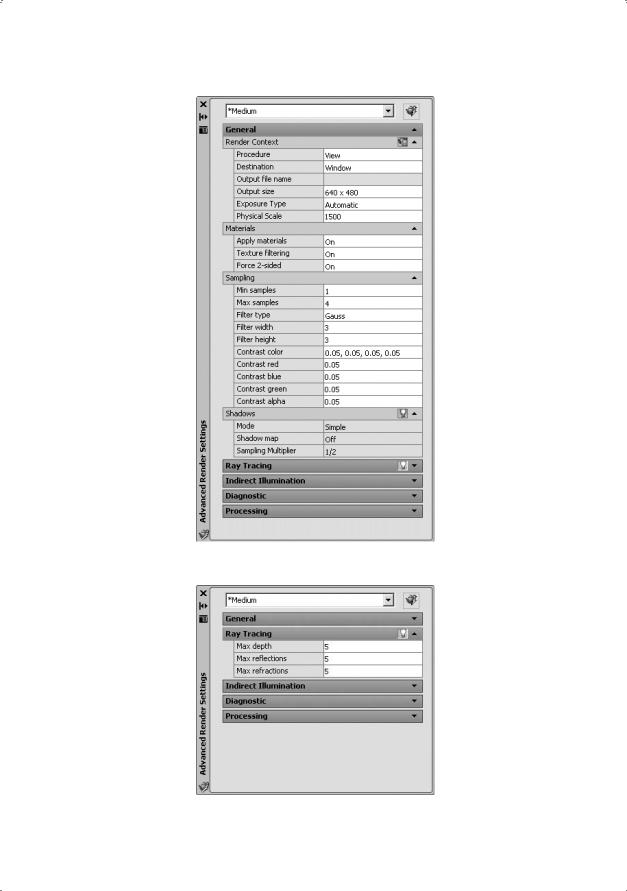
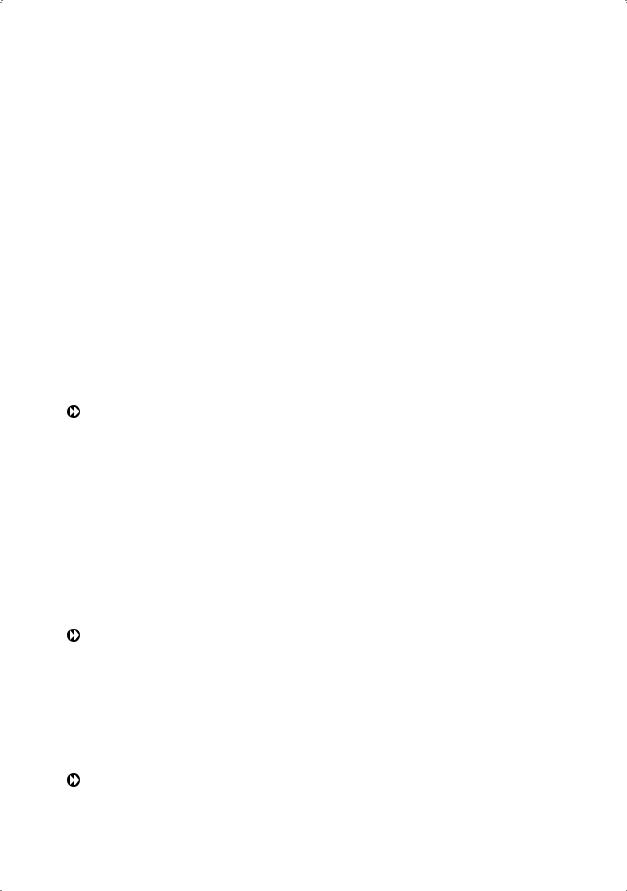
542 |
Глава 23. Создание реалистичных изображений |
 Photons/sample — определяется количество фотонов, используемое для вычисления интенсивности общего освещения. При увеличении данного значения общее освещение становится менее ярким, но при этом более размытым. При уменьшении — общее освещение становится более ярким, но при этом менее однородным;
Photons/sample — определяется количество фотонов, используемое для вычисления интенсивности общего освещения. При увеличении данного значения общее освещение становится менее ярким, но при этом более размытым. При уменьшении — общее освещение становится более ярким, но при этом менее однородным;
 Use radius — определяется размер фотонов. Во включенном состоянии размер фотонов определяется значением наборного счетчика. В отключенном состоянии каждый фотон считается равным 1/10 радиуса полной сцены;
Use radius — определяется размер фотонов. Во включенном состоянии размер фотонов определяется значением наборного счетчика. В отключенном состоянии каждый фотон считается равным 1/10 радиуса полной сцены;
 Radius — значение радиуса обозначает область, внутри которой используются фотоны при вычислении освещенности;
Radius — значение радиуса обозначает область, внутри которой используются фотоны при вычислении освещенности;
 Max depth — максимальная глубина ограничивает комбинацию отражений и преломлений. Отражения и преломления фотона прекращаются, когда суммарное число отражений и преломлений достигает значения максимальной глубины;
Max depth — максимальная глубина ограничивает комбинацию отражений и преломлений. Отражения и преломления фотона прекращаются, когда суммарное число отражений и преломлений достигает значения максимальной глубины;
 Max reflections — максимум отражений задает число возможных отражений фотона. При значении, равном 0, отражения отсутствуют;
Max reflections — максимум отражений задает число возможных отражений фотона. При значении, равном 0, отражения отсутствуют;
 Max refractions — максимум преломлений задает число возможных преломлений фотона. При значении, равном 0, преломления отсутствуют.
Max refractions — максимум преломлений задает число возможных преломлений фотона. При значении, равном 0, преломления отсутствуют.
Final Gather — настройка параметров чистовых проб рассчитывает общее освещение:
 Rays — определяется количество лучей, используемое для вычисления отраженного освещения в чистовой пробе. При увеличении данного значения общее освещение становится менее ярким, но одновременно возрастает длительность тонирования;
Rays — определяется количество лучей, используемое для вычисления отраженного освещения в чистовой пробе. При увеличении данного значения общее освещение становится менее ярким, но одновременно возрастает длительность тонирования;
 Radius mode — включение и отключение режима радиуса;
Radius mode — включение и отключение режима радиуса;
 Max radius — значение максимального радиуса, в пределах которого используются чистовые пробы;
Max radius — значение максимального радиуса, в пределах которого используются чистовые пробы;
 Use min — включение и отключение использования минимума во время обработки чистовых проб;
Use min — включение и отключение использования минимума во время обработки чистовых проб;
 Min radius — значение минимального радиуса, в пределах которого используются чистовые пробы.
Min radius — значение минимального радиуса, в пределах которого используются чистовые пробы.
Light Properties — настройка свойств источника света:
 Photons/light — определяется количество фотонов, испускаемых каждым источником света для использования в общем освещении. При увеличении данного значения повышается точность действия общего освещения;
Photons/light — определяется количество фотонов, испускаемых каждым источником света для использования в общем освещении. При увеличении данного значения повышается точность действия общего освещения;
 Energy multiplier — коэффициент энергии умножается на общее и отраженное освещение, а также на яркость тонированного изображения.
Energy multiplier — коэффициент энергии умножается на общее и отраженное освещение, а также на яркость тонированного изображения.
Группа Diagnostic содержит набор инструментов для настройки диагностических параметров (рис. 23.17):
Visual — визуальные параметры:
 Grid — тип сетки: Off — отключено; Object — отображение в локальных координатах, где каждый объект имеет свое собственное координатное простран-
Grid — тип сетки: Off — отключено; Object — отображение в локальных координатах, где каждый объект имеет свое собственное координатное простран-
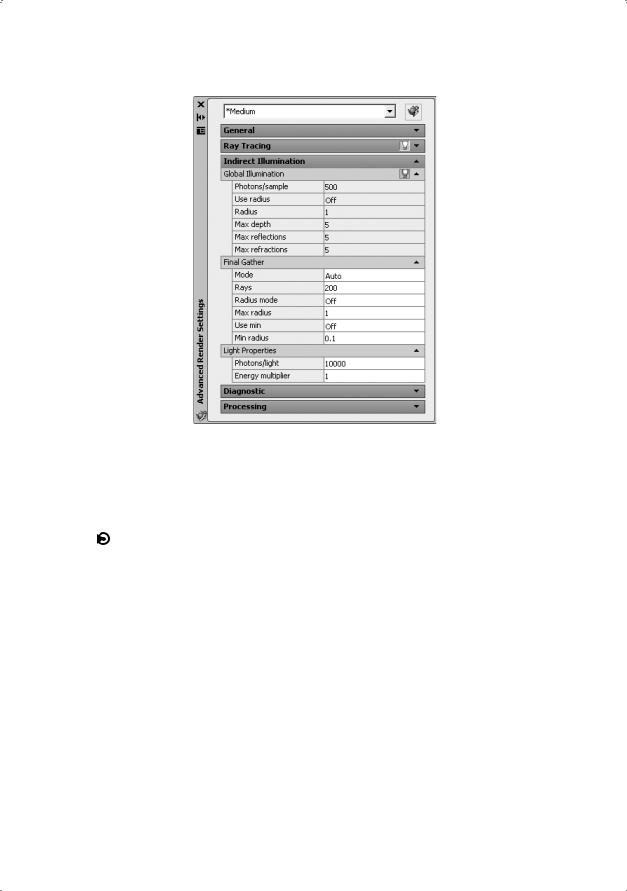
Подготовка моделей для тонирования |
543 |
Рис. 23.16. Настройка параметров отраженного освещения
ство; World — отображение в координатах мировой системы; Camera — отображение в координатах камеры, представляемых в виде прямоугольной сетки, накладываемой на вид;
 Grid size — размер сетки;
Grid size — размер сетки;
Photon — создание эффекта фотонной карты: Off — тонирование фотонов напоминает недиагностическое тонирование сцены, то есть система тонирования вначале тонирует раскрашенную сцену, а затем заменяет ее псевдоцветным изображением; Density — фотонная карта тонируется так, как она проецируется на сцену, а высокая плотность отображается красным цветом, при понижении значений тонирование выполняется более холодными цветами; Irradiance — аналогично тонированию плотности, однако фотоны раскрашиваются согласно их освещенности, при этом максимальная освещенность тонируется красным цветом, а при понижении значений тонирование выполняется более холодными цветами;
 Samples — включение и отключение примеров;
Samples — включение и отключение примеров;
 BSP — тонируется визуальное представление параметров, используемых иерархической структурой в методе ускорения отслеживания лучей с БРП: Off — отключено, Depth — отображается глубина дерева с представлением верхних граней ярко-красным цветом и использованием все более холодных цветов по мере увеличения глубины расположения граней; Size — отображается размер листьев дерева с обозначением листьев разного размера различающимися цветами.
BSP — тонируется визуальное представление параметров, используемых иерархической структурой в методе ускорения отслеживания лучей с БРП: Off — отключено, Depth — отображается глубина дерева с представлением верхних граней ярко-красным цветом и использованием все более холодных цветов по мере увеличения глубины расположения граней; Size — отображается размер листьев дерева с обозначением листьев разного размера различающимися цветами.
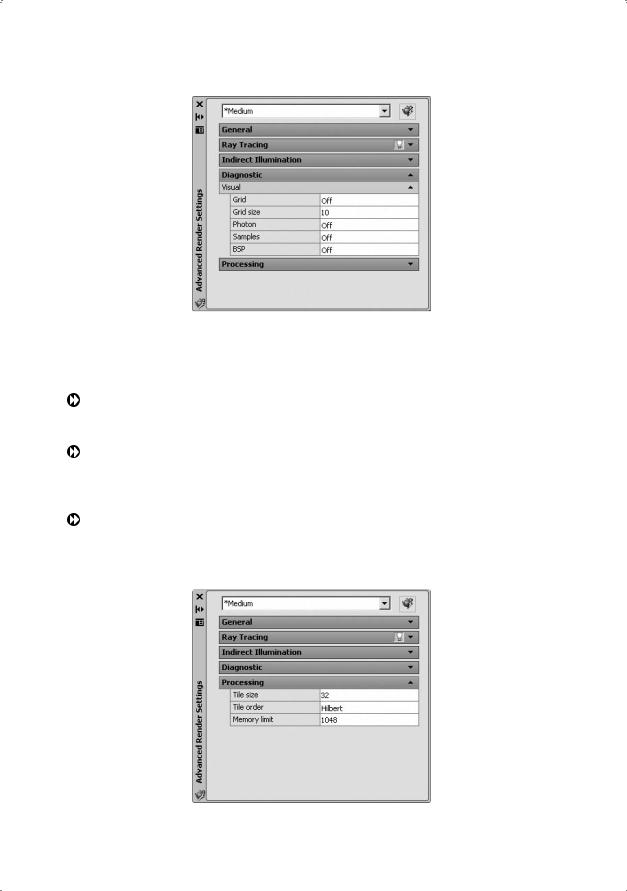
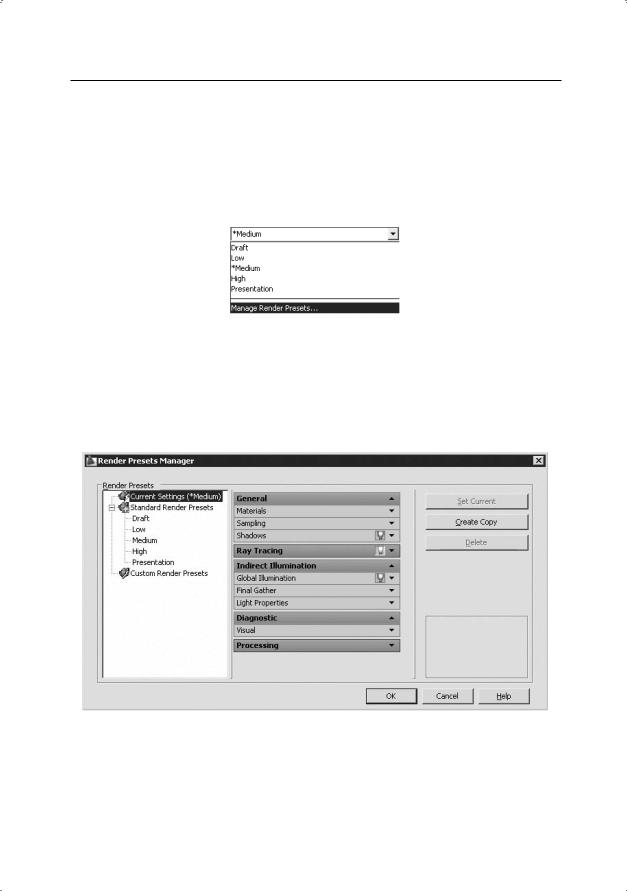
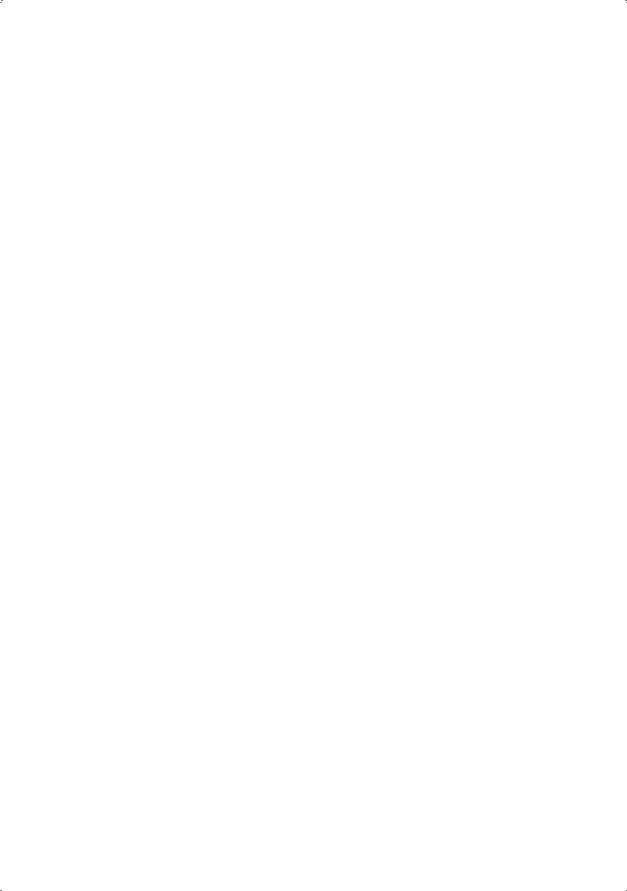
546 |
Глава 23. Создание реалистичных изображений |
источники света, а также материалы поверхности объектов, можно добиваться всех необходимых эффектов, связанных с цветом, отражением и светотенью.
Установка в рисунке источников света — простейший способ улучшить внешний вид тонированных моделей. Источник может освещать либо всю модель, либо выбранные объекты рисунка и их части.
Во время работы в окне просмотра в трехмерном раскрашенном виде освещение по умолчанию подается из двух точек, которые перемещаются вслед за движением модели. Все поверхности модели освещаются таким образом, чтобы визуально отличаться друг от друга. Можно по желанию установить интенсивность света или совсем отключить его, если необходимо показать солнечное освещение или освещение, созданное пользователем. Обычно задается низкая интенсивность, так как при высокой изображение может оказаться размытым. Сам по себе рассеянный свет не дает реалистичного изображения. Стыки между смежными гранями не видны, так как все грани освещаются одинаково. Данный тип освещения чаще всего используют как вспомогательное средство для подсветки поверхностей, на которые не попадает направленный свет.
В AutoCAD имеются следующие виды источников света: удаленные, точечные, прожекторы, а также солнечный свет.
Удаленный источник света — испускает параллельные лучи только в одном направлении. Лучи не имеют ни начала, ни конца и распространяются бесконечно с обеих сторон от точки, указанной в качестве источника. Интенсивность света не уменьшается с расстоянием: каждая поверхность освещена так же ярко, как и вблизи источника.
Положение удаленного источника света на рисунке несущественно — имеет значение только направление лучей. Все объекты на рисунке освещены, в том числе и находящиеся за источником. Удаленный свет распространяется так, как если бы он шел из точки, находящейся за пределами рисунка. Во избежание путаницы лучше всегда помещать источник удаленного света за пределами модели.
Данный вариант особенно удобен для равномерного освещения объектов или заднего плана сцены, а также для имитации солнечного света. Для имитации Солнца используется один удаленный источник. Хотя на самом деле солнечный свет распространяется во всех направлениях, из-за размеров Солнца и расстояния до него лучи можно считать практически параллельными. Поскольку удаленные источники для имитации Солнца применяются очень широко, особенно в архитектурных проектах, в фотореалистичных режимах тонирования предусмотрено специальное средство для расчета положения Солнца на основе времени суток и географических координат.
Точечный источник света — испускает лучи во всех направлениях; интенсивность света от него уменьшается с расстоянием. Такие источники удобны для имитации света электрических ламп. Их широко используют для создания общих эффектов освещения, зачастую в комбинации с прожекторами. Кроме того, точечные источники подходят в качестве вспомогательных для подсветки отдельных поверхностей, как альтернатива рассеянному свету.
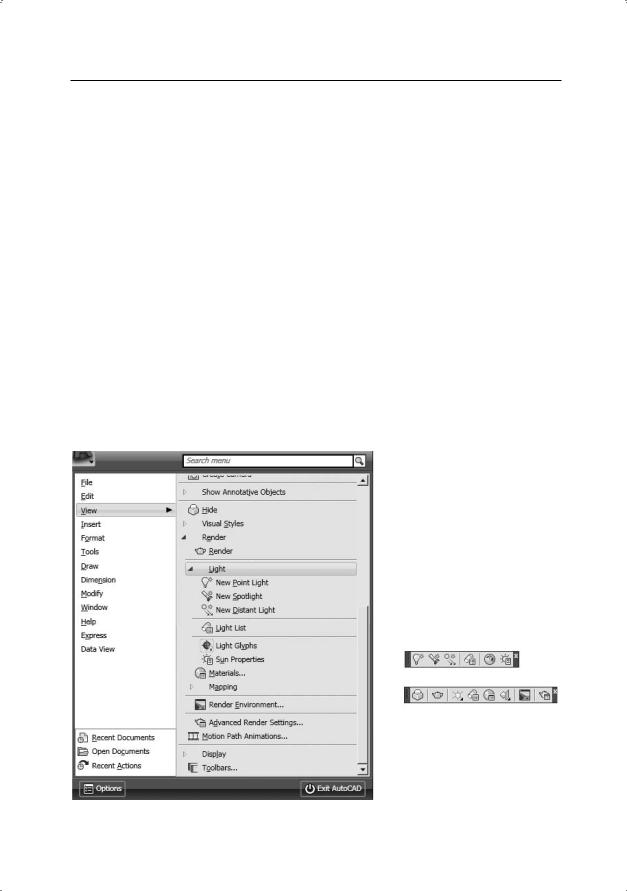
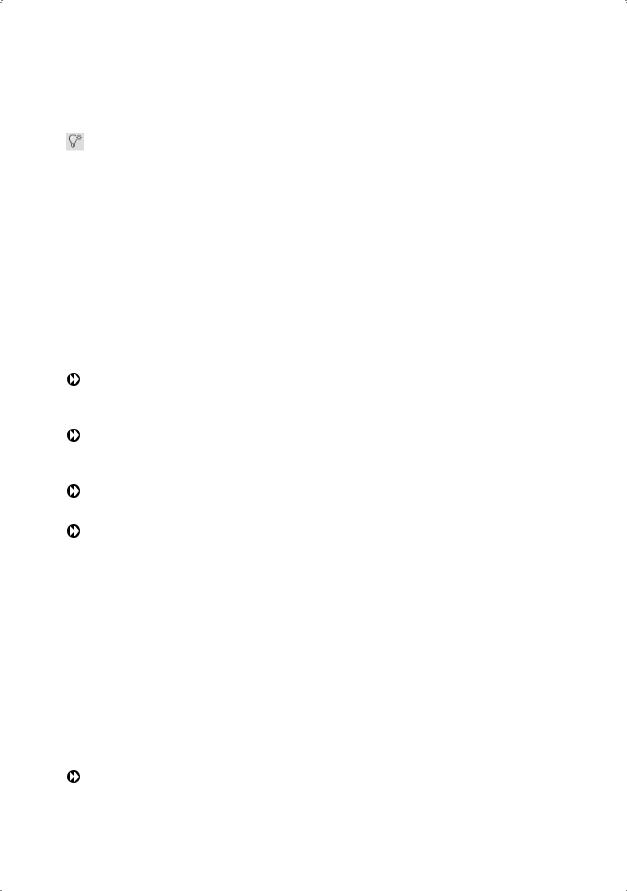
548 |
Глава 23. Создание реалистичных изображений |
Точечный источник света
Формирование нового точечного источника света осуществляется командой POINTLIGHT, вызываемой из падающего меню View Render Light New Point Light или щелчком на пиктограмме New Point Light на панели инструментов
Lights или Render.
Точечный источник света испускает лучи во всех направлениях, интенсивность которых с расстоянием уменьшается. Такие источники часто используют для имитации света электрических ламп.
Запросы команды POINTLIGHT:
Specify source location: — задать положение источника света
Enter an option to change [Name/Intensity/Status/shadoW/
Attenuation/Color/eXit] <eXit>: — ввести название изменяемого режима
Ключи команды POINTLIGHT:
Name — имя источника света, в котором можно использовать буквы верхнего и нижнего регистра, числа, пробелы, дефисы и символы подчеркивания. Длина имени не должна превышать 256 символов;
Intensity — установка интенсивности источника света, которая может изменяться от 0 до максимального значения, поддерживаемого в пользовательской системе;
Status — включение и выключение источника света. Если освещение в чертеже не используется, данная установка не действует;
shadoW — включение отбрасывания теней от источника света. При этом команда выдает следующие запросы:
Specify source location: — задать положение источника света
Enter an option to change [Name/Intensity/Status/shadoW/ Attenuation/Color/eXit] <eXit>: W — включение режима отбрасывания теней
Enter shadow settings [Off/Sharp/soFt] <Sharp>: — ввести параметры теней
 Off — отключение отображения и вычисления теней для источника света;
Off — отключение отображения и вычисления теней для источника света;
 Sharp — отображение теней с резким изображением кромок;
Sharp — отображение теней с резким изображением кромок;
 soFt — отображение теней с мягким изображением кромок;
soFt — отображение теней с мягким изображением кромок;
Attenuation — настройка затухания. При этом команда выдает следующие запросы:
Specify source location: — задать положение источника света
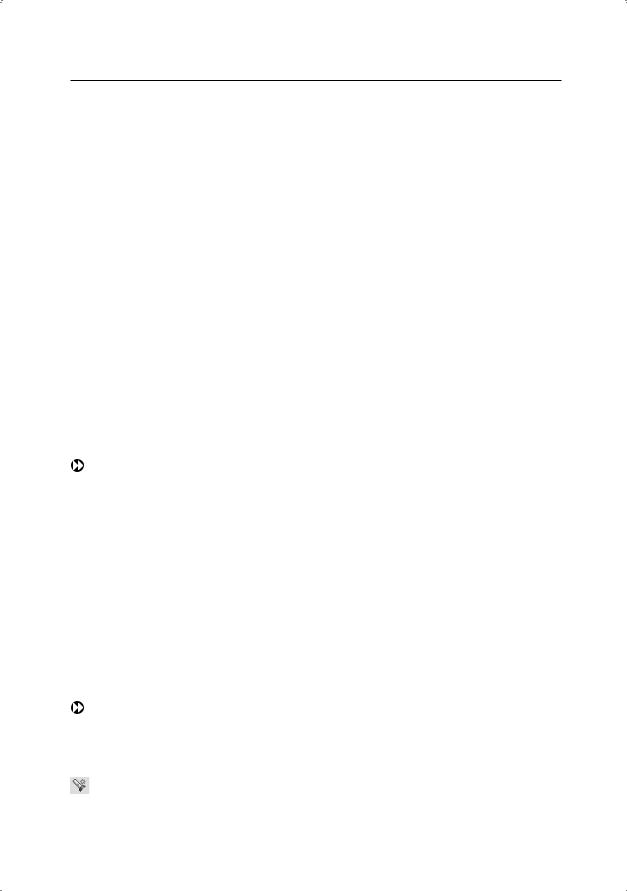
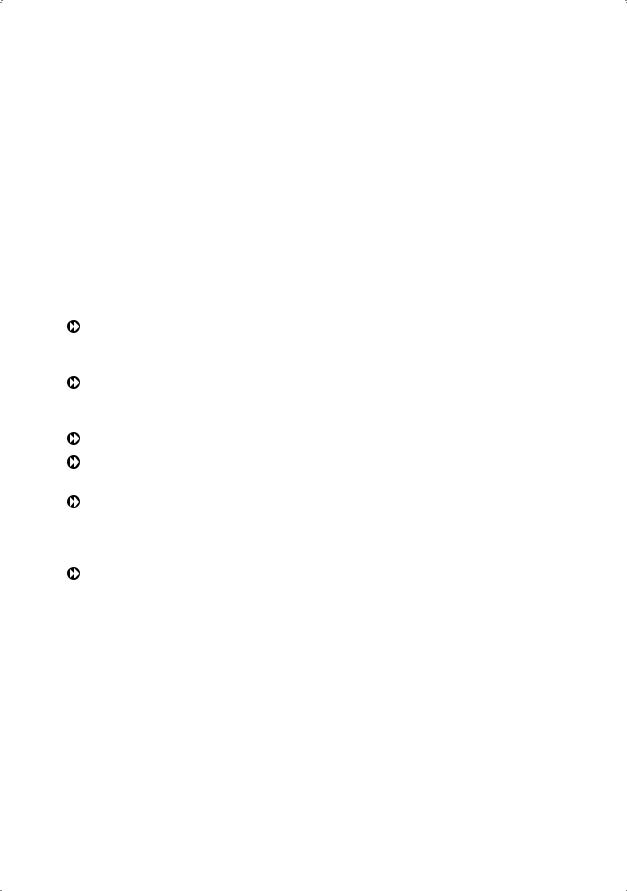
550 |
Глава 23. Создание реалистичных изображений |
Прожектор испускает направленный конус света, интенсивность которого с расстоянием уменьшается. Можно задавать направление света и размер конуса. В пучке света прожектора различают полный конус и яркое пятно. Попадая на освещаемую поверхность, свет от прожектора дает в центре пятно максимальной освещенности, окруженное переходной областью, где интенсивность меньше.
Запросы команды SPOTLIGHT:
Specify source location: — задать положение источника света
Specify target location: — задать положение цели
Enter an option to change [Name/Intensity/Status/Hotspot/ Falloff/shadoW/Attenuation/Color/eXit] <eXit>: — ввести имя режима
Ключи команды SPOTLIGHT:
Name — имя прожектора, содержащее не более 256 символов. Можно использовать буквы верхнего и нижнего регистра, цифры, пробелы, дефисы и символы подчеркивания;
Intensity — установка интенсивности прожектора, которая принимает значения от 0 до максимального значения, поддерживаемого в пользовательской системе;
Status — включение и отключение прожектора;
Hotspot — задание угла, определяющего конус наиболее яркого света. Допустимый диапазон — от 0 до 60 градусов;
Falloff — назначение спада освещенности, то есть угла, определяющего полный конус света, называемый также угловым полем. Может принимать значения от 0 до 160 градусов, но при этом быть больше или равен углу яркого пятна;
shadoW — включение отбрасывания теней от прожектора. При этом команда выдает следующие запросы:
Specify source location: — задать положение источника света
Specify target location: — задать положение цели
Enter an option to change [Name/Intensity/Status/Hotspot/ Falloff/shadoW/Attenuation/Color/eXit] <eXit>: W — включение режима отбрасывания теней
Enter shadow settings [Off/Sharp/soFt] <Sharp>: — ввести параметры теней
 Off — отключение отображения и вычисления теней для источника света;
Off — отключение отображения и вычисления теней для источника света;
 Sharp — отображение теней с резким изображением кромок;
Sharp — отображение теней с резким изображением кромок;  soFt — отображение теней с мягким изображением кромок;
soFt — отображение теней с мягким изображением кромок;







